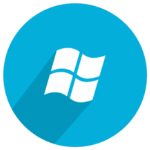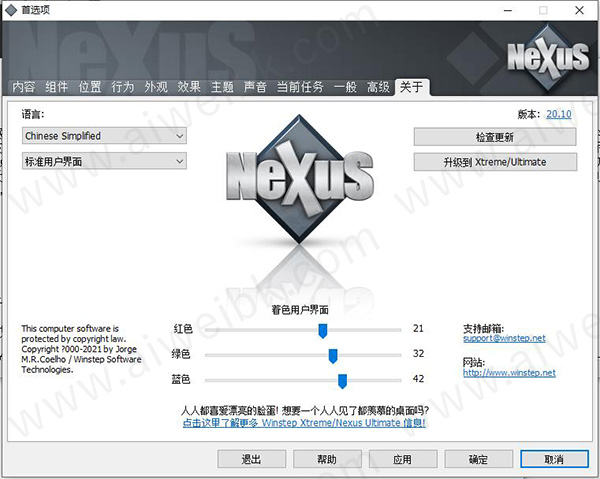
Winstep Nexus破解教程
1、首先下载数据包然后运行安装程序NexusSetup.exe

2、设置安装目录然后点击next
3、软件正在安装,请耐心等待

4、安装完成(系统已经做过程序修改,安装完即为破解版)

Winstep Nexusp使用教程
一、将程式切换成中文界面
1.安装好这款软体、启动之后,桌面上方马上会出现一个全新的工具列。不过由于这软体在判断语系方面的功能出了点问题,选单上面的文字看起来会是乱码,但是没关系,只要在NeXus图示上按一下滑鼠右键,再依照下面图示标示的位置点一下设定选单,将程式切换成正体中文介面即可
2.开启设定视窗后,在语系选单中点选「正体中文(台湾)」,即可让文字正常显示
二、Winstep Nexus工具列的使用方法
1.依照前面的步骤将程式切换成正体中文介面后,将滑鼠移动到工具列上的图示,便可正常显示中文字,该软件中文版是系统资源监控工具,会在图示上即时显示目前的记忆体或 CPU…等资源的使用状况
2.如果是天气预报小工具,点一下太阳或月亮图示,便可显示最近几天的天气概况,记得要先在气象图示上面按右键再点「气象模组设定」,并设定好地点与其他你想显示的资讯
3.另外也可在NeXus图示上按一下滑鼠右键再点「效果」,即可自行选择要使用哪些视觉特效,让整个工具列看起来更炫、更特别
4.若要在工具列上面新增软体、资料夹等动捷径的话,除了可以直接将图示拉到工具列上面之外,也可以在 NeXus 图示上按右键再点「插入新快捷列项目」,然后依照你的需求插入各种项目
5.另外,在「偏好设定」裡面也还有一大堆自订功能可慢慢调整,譬如说工具列的面板、样式…等,相当丰富
软件功能
1、多个码头和子码头(Nexus Ultimate)
创建用于各种自定义需求的多个扩展坞,在可折叠组或“子扩展坞”内组织应用程序。
2、强大的Dock Manipulation选项(Nexus Ultimate)
从现有的“货架”选项卡创建坞站,分离子坞站,将坞站变成子坞站,复制坞站,删除坞站-所有这些操作都使用简单的拖放和/或上下文菜单选项。
3、搁板/标签式码头(Nexus Ultimate)
架子不仅能够容纳拖入其中的快捷方式,还能够显示特殊的外壳程序文件夹的内容,例如桌面,我的电脑,控制面板,最近的文档等...甚至可以显示硬盘驱动器中文件夹的内容,然后可以照常通过拖放操作进行操作。
架子可以使Nexus Ultimate隐藏桌面上的图标,从而使“干净”,整洁的桌面上没有任何图标,然后可以通过“桌面”标签快速访问这些图标。扩展架中的选项卡还可以具有与之关联的键盘快捷键,以使扩展架同时出现在前台并打开该特定的选项卡。
您可以使用内置的Dock and Shelves Manager创建所需数量的货架,将它们停靠在任何显示器的屏幕边缘,甚至可以将它们悬浮在桌面上。您甚至可以将子码头和网格堆栈添加到货架
4、网格堆栈(Nexus Ultimate)
堆栈是一项特别有用的新功能,可让您立即访问应用程序,文档,下载以及放置在基座,架子或抽屉中的任何其他文件夹的内容。然后他们会坐在那里,直到您单击它们,然后它们就会以网格的形式弹出。
在货架上使用相同的技术来支持,您还可以使用网格堆栈来显示虚拟Shell文件夹的内容,例如Windows控制面板,桌面,最新文档和应用程序,Windows 10中的UWP应用程序等。
5、抽屉(Nexus Ultimate)
抽屉基本上是一个选项卡式搁板,是一个坞/搁板混合体,将坞的一些最佳功能与架子的一些最佳功能合并在一起。
6、搜索过滤器(Nexus Ultimate)
架子,抽屉和网格堆栈能够显示包含成千上万个文件的文件夹-因此有时找到您想要的是问题所在。
您需要做的就是开始输入,然后根据您刚才输入的内容自动过滤内容。您可以按Backspace键删除字符,或按ESC键清除和关闭搜索过滤器。
7、实时图标的思考
第一个(也是唯一的)Windows扩展坞具有实时图标反射功能。如果图标设置动画或更改,则反射会实时更新。反射的大小和透明度也是用户可配置的。
8、强大的基于对象的拖放
基于对象的界面提供了“拖放”功能,使您可以轻松管理应用程序,文件,打印机等。使用拖放功能可以将对象从一个位置移动/复制/重新排列到另一个位置,以及内部和内部。在码头外面。将文档拖放到停靠应用程序对象上,并自动加载它们。您只需将喜欢的.ICO,.PNG或.TIF文件拖放到所选对象上,即可快速更改Nexus项目使用的图像。
9、特殊效果
眼糖果为王!许多可选的特殊效果,例如图标缩放,弹跳,发光,摇摆,摆动,挤压,旋转,爆炸等,移动以为要放置的物品腾出空间,在应用程序启动时弹跳,针对特定操作的视觉反馈,令人难以置信的“使得基座和图标表现得像液体表面的流体效果,基座崩溃和弹出或子基座打开时的声音事件等等!
10、其他视觉效果(Nexus Ultimate)
有了Nexus Ultimate,免费版Winstep Nexus底座已经为您提供了更多惊人的鼠标悬停,启动,关注和删除效果!
11、虚拟文件系统支持
允许您将特殊的Explorer对象(如“控制面板”项目和“我的电脑”图标)拖到停靠栏中。
12、文件缩图
拖到扩展坞中的文档,图片和视频文件显示为缩略图,以便于识别。
13、背后模糊
自动模糊半透明底座的背景(仅适用于Vista和Windows 7)。
14、保留屏幕空间
确保最大化的窗口不与连接到屏幕边缘的底座重叠。
15、尊重保留的屏幕空间
防止停靠的停靠区与Windows任务栏和其他屏幕边缘附加的工具栏重叠。
16、内置对动画图标的支持
Nexus内置了对动画图标的支持。无需安装第三方码头和完整的拖放支持,Winstep应用程序中的动画图标与其他任何图标一样易于使用:将动画图标PNG带直接放到停靠项中,该图标将自动开始动画制作。
17、运行应用程序
Nexus是任务栏的完整替代品,能够在扩展坞上显示正在运行的应用程序-甚至在Windows XP上也具有Windows“超级栏”功能,包括Aeropeek。
18、系统托盘
Nexus可以两种方式之一显示扩展坞上的系统托盘
纸盘图标可以一一显示或成组显示,以占用尽可能少的空间。
19、自定义任务栏图标(Nexus Ultimate)
系统任务栏图标最初是16x16的小图标,当以较大尺寸显示在扩展坞上时,看起来会非常模糊。Nexus Ultimate允许您使用高分辨率替代方案来自定义任务栏图标,以解决此问题,该应用程序中包含一组用于系统任务栏图标的高分辨率图像。
20、完整的Windows 10 UWP(Universal)应用程序支持
Nexus是目前唯一能够处理Windows 10中的UWP应用程序(如普通Win32应用程序)的扩展坞。
21、自动隐藏
附着在屏幕边缘的基座可以自动隐藏在屏幕边缘上,并根据需要弹出。
22、自动收合
浮动坞站(即未连接到屏幕边缘的坞站)可以折叠为单个控制图块,并且可以按需折叠。
23、全面的多显示器和高DPI支持
坞站可以停靠在屏幕的任何边缘,也可以在任何显示器上悬停。
24、模块/小部件
Nexus具有八个有用的模块(小部件),例如可将您的时间与互联网上的时间服务器同步的有声数字/模拟时钟,回收站,支持SSL和多个电子邮件帐户的电子邮件检查器,天气模块,CPU,网络和RAM米特斯和万达,一条“幸运饼干”动画鱼!
25、其他电池监视器,日历和月相模块(Nexus Ultimate)
Nexus Ultimate为您提供了额外的UPS/电池监视器,日历和月相模块,还有更多即将推出的Nexus Ultimate和Winstep Xtreme专用模块!
26、内部命令/Docklet
内部命令是特殊的命令,您可以将它们作为快捷方式添加到扩展坞中:休眠,关闭显示器电源,清空回收站,显示开始菜单,语言栏,CD控制,查找IP地址以及80多个!
27、时钟闹钟和任务计划程序
与时钟模块相关的警报可让您显示弹出式提醒,用音乐唤醒您或在特定时间一次或定期运行程序。Nexus的免费版本仅支持一个警报,而Nexus Ultimate支持无限数量的警报。
28、键盘导航
可以将码头放置在前台,并停靠通过用户指定的热键启动的项目。
全面的键盘支持使Nexus成为家庭影院用户的理想扩展坞:Nexus是第一个(也是唯一的)Windows扩展坞,仅通过键盘和遥控器(如Logitech Harmony)就可以完全控制。
29、PNG,ICO和TIF文件支持
支持将PNG以及TIF和ICO文件用于对象图像和位图。
30、完全定制
几乎每个底座的每个方面都是可自定义的:从图标大小到放大倍数再到底座行为。
31、经过质量和性能测试
Nexus已通过成千上万的专用用户进行了广泛的测试。作为我们为客户提供最优质软件的持续努力的一部分,该测试将继续进行。
软件特色
1、通过任务分组,任务过滤和图标自定义选项,在扩展坞上显示正在运行的应用程序。
2、在扩展坞上将系统托盘显示为单个或分组图标。
3、后挡板(7 / Vista)的模糊和停靠背景的着色。
4、内置模块/小工具:(例如,时间通知时钟,回收站,电子邮件检查器,天气监控器,CPU,Net和RAM Meters和Wanda游泳的“幸运饼干”鱼)。
5、超过80种特殊命令,例如睡眠,清空回收站,CD控制等...
6、多个动画鼠标悬停,启动,关注和删除效果:缩放,摆动,弹跳等等!
7、实时图标反射和类似水的动画效果。
8、内置对动画图标的支持。
9、通过将PNG和ICO图像文件直接拖放到图标中,可以快速更改快捷方式和运行程序的图标。
10、最小化停靠窗口。
11、多显示器支持。
12、高DPI支持。
13、与所有第3方码头的皮肤兼容。
14、多个码头。
15、能够将快捷方式分组为无限数量的嵌套子坞。
16、通过网格堆栈即时访问“文件夹”,“下载”等内容。
17、将应用程序分类到架子上的用户定义的选项卡中(选项卡式扩展坞)。
18、通过在架子上显示文件夹,“桌面”,“我的电脑”,“控制面板”和其他虚拟系统文件夹来提高生产率。
19、通过隐藏桌面图标并使用Shelf's Desktop选项卡来减少混乱。
20、通过架子上的特殊“主题”选项卡进行一键式主题切换。
21、在抽屉上显示图标以及磁盘和虚拟系统文件夹的内容(单标签底座,图标下方带有文本)。
22、其他模块/小部件(例如日历,电池监视器,月相)。
23、其他鼠标悬停,启动,关注和删除效果。
24、无限数量的时钟警报,计划的任务和提醒。
25、使用高分辨率图标自定义系统任务栏。
软件优势
1、多基座系统(仅限Winstep Xtreme / Nexus Ultimate版本)。
2、多层基座(仅限Winstep Xtreme / Nexus Ultimate版本)。
3、选项卡式基座(仅限Winstep Xtreme / Nexus Ultimate版本)。
4、可换肤的上下文菜单(仅Winstep Xtreme版本)。
5、桌面模块/小工具(仅Winstep Xtreme版本)。
6、实时图标的思考。
7、项目放大和其他鼠标悬停效果。
8、多种特殊效果。
9、自动半透明背景模糊(仅适用于Vista和Windows 7)。
10、自动隐藏和自动折叠。
11、运行带有窗口缩略图和Aeropeek的扩展程序上显示的程序。
12、系统托盘显示在扩展坞上。
13、坞站模块/小配件。
14、内部命令。
15、运行指标。
16、图标锁定。
17、可选的完整右键单击上下文菜单。
18、全面的多显示器支持。
19、能够防止最大化的窗口与扩展坞重叠。
20、能够尊重其他应用程序保留的屏幕空间。
21、支持添加虚拟文件系统对象,例如控制面板项目。
22、文档缩略图。
23、完全可定制的,数千个主题可用。
24、与所有第3个第三方码头的主题兼容。
25、完全拖放支持。
26、直观的界面极其易于使用。
27、配置备份和还原。
28、多语言支持。
29、包括用于查找,下载并自动安装新版本的Update Manager。
30、与Windows的32位和64位版本完全兼容。
31、质量和性能经过测试。
使用说明
1、Nexus控件图标有什么作用?
A)右键单击控制图标可快速访问扩展坞的设置菜单,然后双击它可手动隐藏扩展坞。在Nexus Ultimate下,通过将控制图标拖放到“回收站”模块中,还可以使用该控件图标快速删除停靠栏,或者通过将控制图标拖放到另一个停靠栏或架子上,将该控件图标变成子停靠栏。
2、我可以从扩展坞中删除Nexus控件图标吗?
A)是的,就像您需要其他任何图标一样:右键单击它,然后选择“从停靠处删除”。
3、是否可以备份我所有的Nexus设置?
A)是的。打开Nexus偏好设置的“高级”标签,然后点击“备份”按钮。
4、是否可以自动备份我所有的Nexus设置?
A)不,您必须手动进行。看上面。
5、我做错了,如何返回默认的Nexus配置?
A)如果您以前使用过内置的备份功能,则可以使用它来将设置恢复为稳定的配置,否则,可以在“首选项”的“高级”选项卡中使用“疑难解答选项”对话框中将设置重置为安装默认值。屏幕。
6、如何禁用声音效果?
A)在“首选项”的“声音”选项卡中,选中“禁用所有声音”设置。
7、我想使用Nexus进行任务管理。有没有隐藏Windows任务栏的方法?
A)是的。打开Nexus偏好设置的“常规”标签,然后启用“隐藏Windows任务栏”设置。
8、如何防止Windows任务栏在隐藏时仍保留屏幕空间?
A)暂时显示Windows任务栏并将其设置为“自动隐藏”。
9、是否有一种方法可以防止扩展坞与桌面图标重叠?
A)是的。启用防止最大化窗口与扩展坞重叠的设置。
10、当底座在屏幕上浮动时,如何移动底座?
A)按ALT键,然后在扩展坞上的任意位置单击鼠标左键并拖动。如果您不使用ALT键,则必须在扩展坞的空白处单击,或者对单击的图标启动拖放操作。
11、当我将鼠标移开底座时,如何使它自动隐藏?
A)Nexus只能在您单击另一个窗口后自动隐藏,因此它会在尽可能长的时间内保持可用状态,或者只要您将鼠标移开即可。您可以通过清除“偏好设置”中“行为”标签的“高级”对话框中的“仅当其他窗口具有焦点时才自动隐藏或折叠”来更改此行为。
最低要求
Windows 2000/ XP/ Vista/ 7/ 8/ 8.1/ 10 (32位或64位 - 所有版本)
500 MHz或更快的处理器
256 MB RAM(建议使用512 MB)。
50 MB免费硬盘空间
速度合理的电脑